多くのWhathAppのグループではメッセージがひっきりなしに連続し、高速で会話が進みます。あまり時間をかけないと、それが普通ですが、特定のチャットと見逃したり、大切なメッセージを見失うことがあります。一日の間に沢山のことをする必要があるのでそれも当然です。
この問題を解決するために、そしてWhathApp経由で受け取る情報すべてをもう少し良く整理するために、似たような機能を持つ2つのツールを使うことができます。似ていますが、違うものです:あとで確認できるように大切なメッセージをハイライトすることとメッセージを固定して誰もがWhathAppのチャットやグループで見れるようにすることです。
ピンでWhathAppのメッセージを固定する方法
ハイライトメッセージとは違い、メッセージ固定はWhathAppの比較的新しい機能です。まだあなたのWhathAppを最新バージョンにアップデートしていないなら、まだ使用できないかもしれません。しかしアップデートしているなら、チャットでメッセージを固定する機能が利用でき、これはみんなが見れるようにメッセージを表示することを意味します。
今のところ、一つのメッセージしか固定できません。固定メッセージがある状態で別のメッセージを固定しようとすると、前のメッセージを解除するか尋ねられます。WhathAppのベータ版では複数のメッセージを固定することは可能であると示していますが。
固定されたメッセージはWhathAppのチャットのタイトルの下に表示されます。タップすると、直接メッセージへアクセスでき、どれだけ古くても見ることができます。そこで、コンテンツを見て、テキスト、画像、動画、リンク、マップやドキュメントなどがあればそれも見れます。
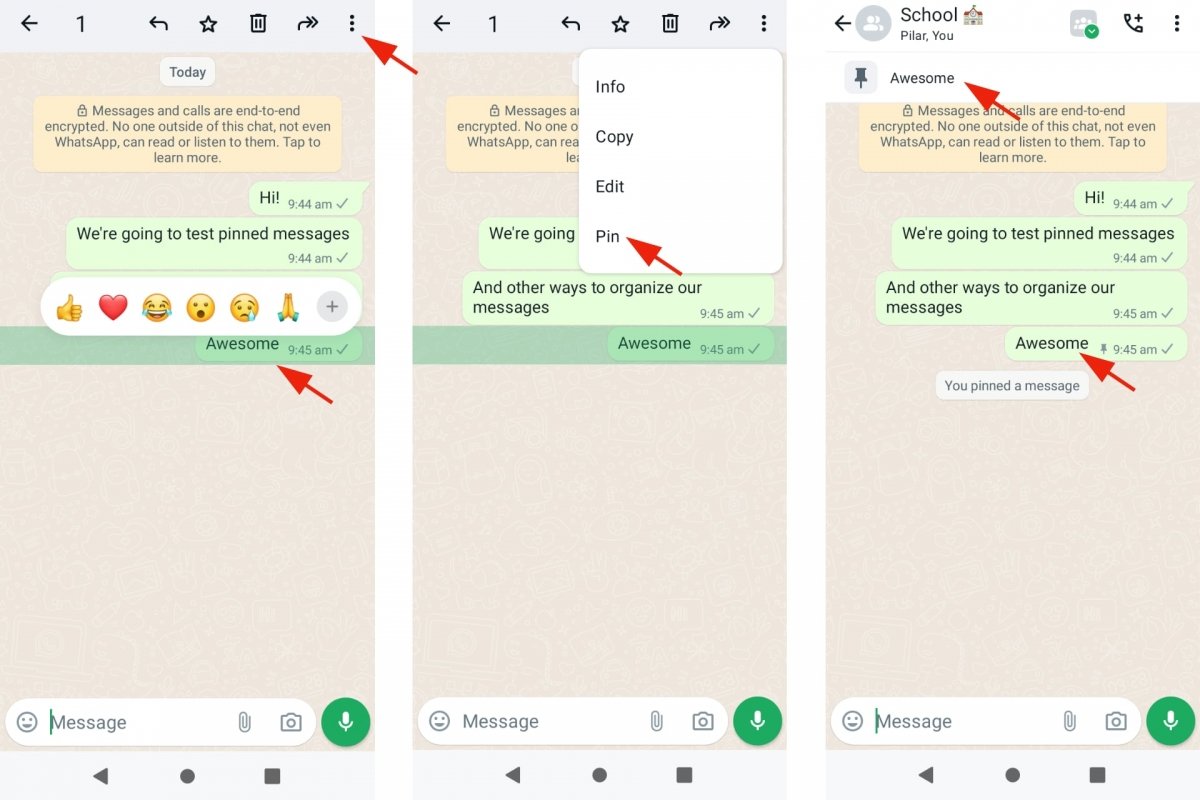 WhathAppのチャットでメッセージを固定する
WhathAppのチャットでメッセージを固定する
まとめると、WhathAppでメッセージを固定するには:
- WhathAppを開く。
- WhathAppのチャットにアクセスする。
- 数秒間メッセージを長タップしてメッセージを選択する。
- 右角にあるメニューをタップしましょう。
- 固定オプションを選ぶ。
- メッセージ固定の時間を指定しましょう。
- 選択を確認します。
- メッセージがチャットもしくはグループのタイトルの下に固定され表示されます。
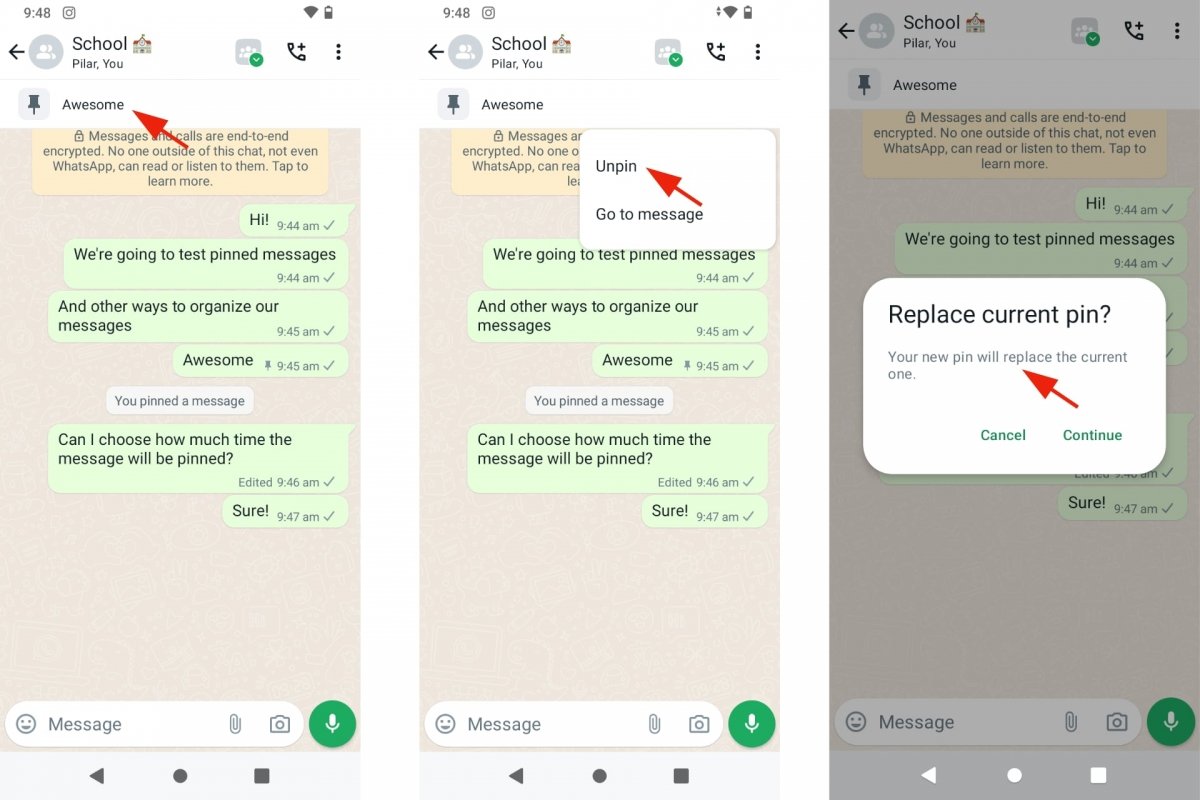 WhathAppのチャットのメッセージ固定を解除
WhathAppのチャットのメッセージ固定を解除
WhathAppでメッセージの固定解除には:
- WhathAppを開く。
- WhathAppのチャットにアクセスする。
- 数秒間指で長タップして固定メッセージを選択する。
- 解除をタップ。
- 今のところ、別のメッセージを固定することで固定解除もできます。
WhathAppの固定メッセージはどれくらい維持されるか
WhathAppでメッセージを固定することのもう一つの特徴は固定されている時間の長さです。つまり、メッセージを固定する時、どれくらいの間固定したままにしたいか時間を選ぶことができるのです。24時間から7日もしくは30日まで選べます。
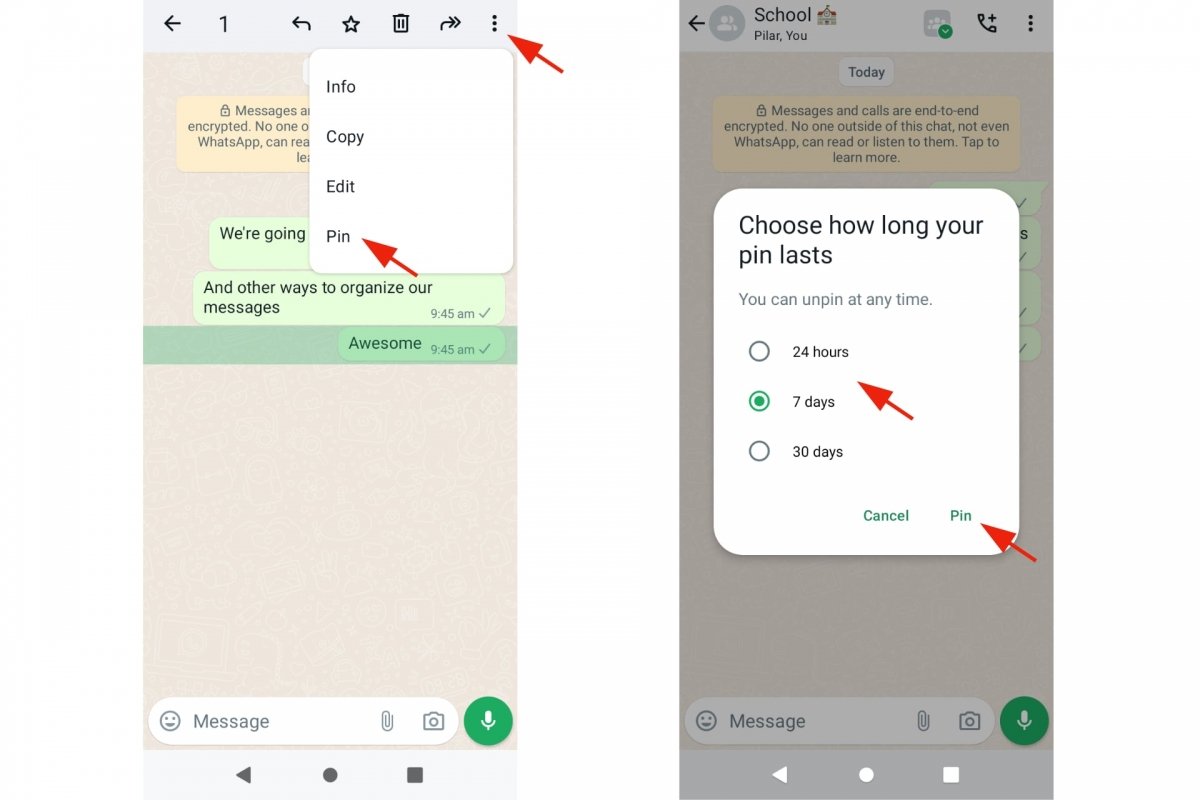 WhathAppの固定メッセージがどれくらい維持されるか
WhathAppの固定メッセージがどれくらい維持されるか
なので、WhathAppのメッセージを解除する方法は複数あります。メインは固定メッセージの指定時間が終わることを待つことで、その時間は事前に指定されます。また、シンプルに自分で解除する事もできます。3つの選択肢として、以前のメッセージの固定を解除するために別のメッセージを固定することができます。ただしこの最後のオプションは複数のメッセージを同時に固定できるようになったら機能しなくなることでしょう。
WhathAppのメッセージをハイライトする方法
WhathAppのメッセージハイライト機能は大切な情報があるメッセージを保存するための方法としてかなり前から存在していました。重大な、もしくは今後利用でいる情報を維持するためです。このため、WhathAppのチャットやグループの検索ツールからメッセージを探す代わりに、WhathAppのハイライトメッセージを確認するだけでそのメッセージを見つけることができます。
WhathAppのメッセージをハイライトするには星のアイコンのボタンを使います。チャットやグループにいるときに、メッセージを長タップして選択します。アイコンバーが表示され、メッセージの再送信、コピー、情報取得、削除、そしてハイライトのボタンがあります。
メッセージをハイライトしたら、星が含まれることから他のメッセージと区別できます。WhathAppのチャットやグループに他のメッセージが受信されることで流れてしまったとしても、ハイライトしたメッセージはハイライトメッセージへアクセスすることでいつでも確認して情報を見つけることができます。これはWhathAppのグループやチャットの情報画面からアクセスできます。またメニューからチャットタプからすべての固定メッセージを確認することも可能で、固定メッセージのセクションにあります。
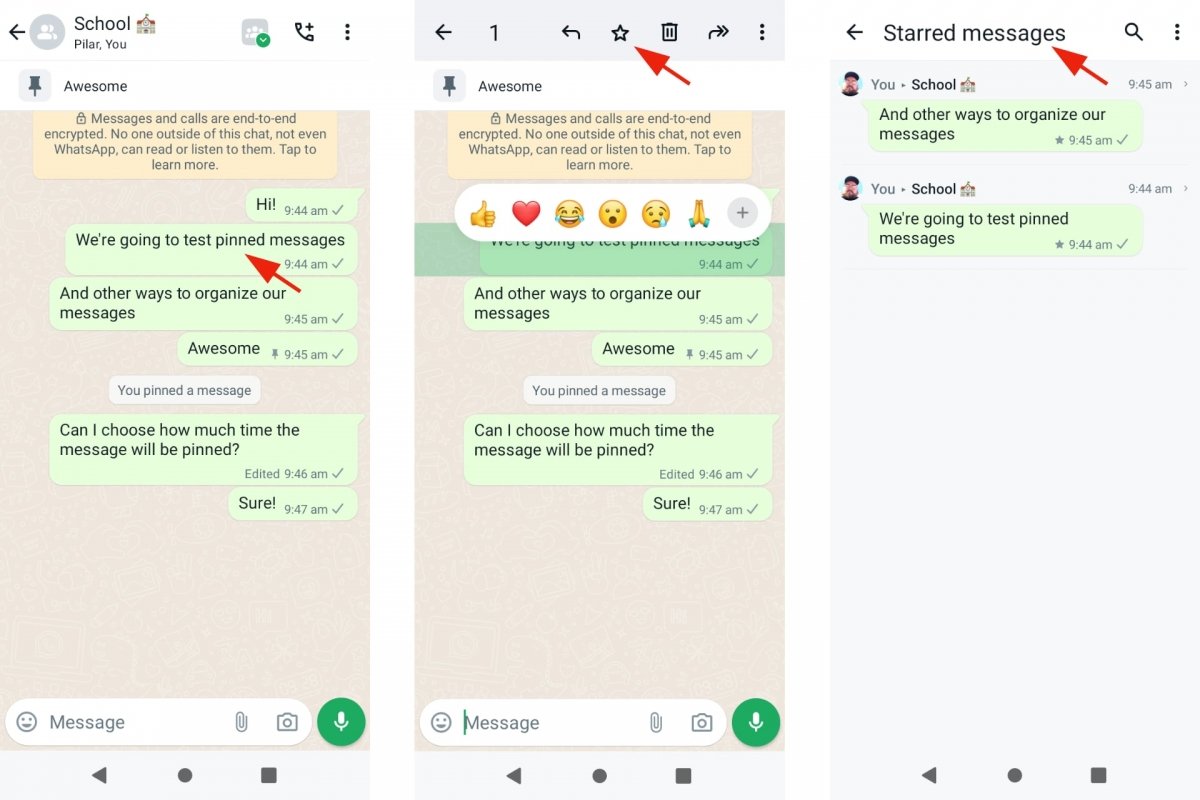 WhathAppのチャットでメッセージをハイライトする
WhathAppのチャットでメッセージをハイライトする
まとめると、WhathAppのメッセージハイライト方法は:
- WhathAppを開く。
- WhathAppのチャットにアクセスする。
- メッセージを数秒間タップしたままにしてメッセージを選択する。
- 星の形のアイコンをタップする。
- メッセージのハイライトが完了です。
- ハイライト解除には、再びメッセージを選択して、線が入っている星のアイコンをタップします。
そしてハイライトメッセージを見るには:
- WhathAppを開く。
- WhathAppのチャットにアクセスする。
- グループかチャットの名前をタップして情報を確認。
- ハイライトメッセージを確認。
- WhathAppのそのチャンネルのすべてのハイライトメッセージが表示されます。
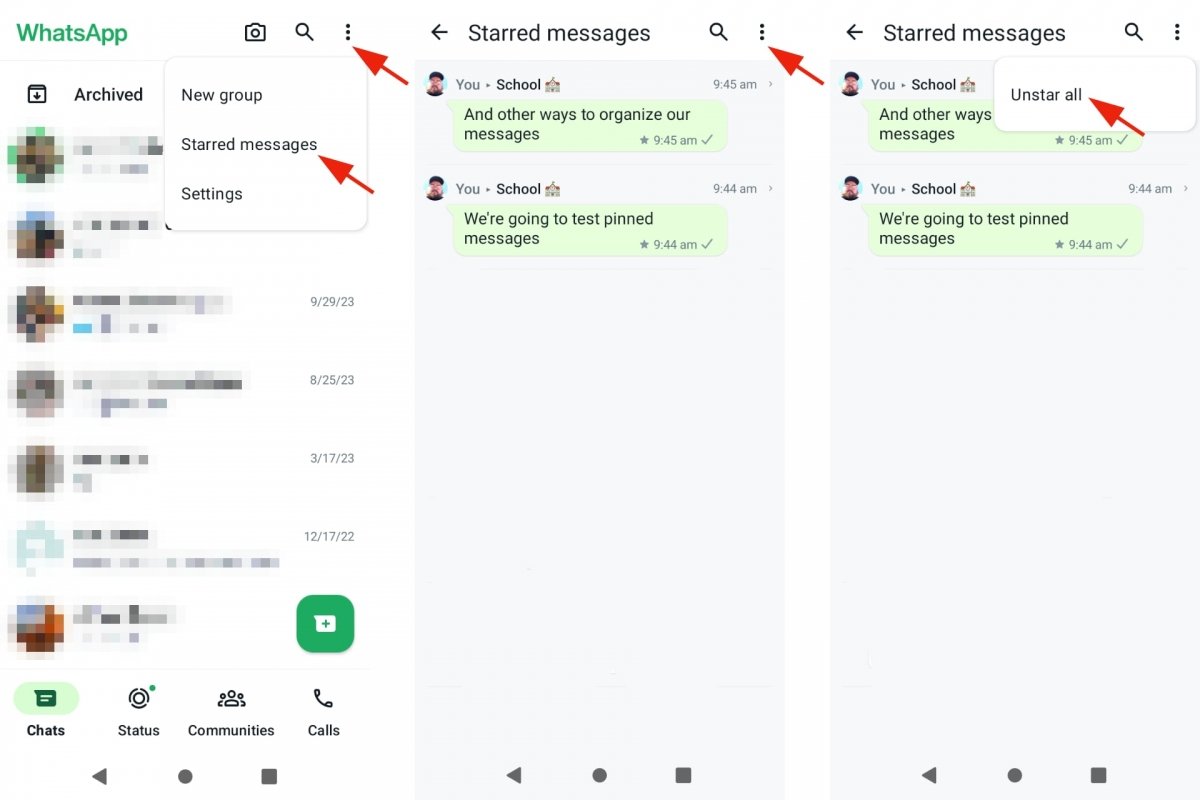 WhathAppのハイライトメッセージを見る
WhathAppのハイライトメッセージを見る
すべてのチャンネルのすべてのハイライトメッセージを見るには:
- WhathAppを開く。
- チャットタブへ移動。
- 意義上部の角にあるメニューを開きます。
- ハイライトメッセージをタップします。
- たくさんある場合、虫眼鏡アイコンを使って検索をしましょう。
- ここですべてのグループやチャットのハイライトメッセージの解除がでいます。
- そのためには、右上部の角にあるメニューをタップして開いて、すべてのハイライト解除をタップします。
メッセージの固定とハイライトの違い
確認できたように、メッセージの固定とハイライトは同じような機能ですが、違いもあります。どちらも似たものの異なる目的となります。メッセージハイライトは自分自身のためです。WhathAppのユーザーそれぞれが好きなメッセージをハイライトでき、自分のメッセージも他人のメッセージもハイライトできます。そしてハイライトしているのは自分しか見れません。逆に、固定メッセージはそのメッセージがすべての人が同じWhathAppのチャットやグループ内で見れるようにします。
2つ目の違い。固定メッセージには維持される期間があるものの、ハイライトメッセージにはそれがありません。後者はあなたが解除しない限りマークされたままです。上述したように、一つづつもしくは全てを解除する事ができます。
もう一つの違いはメッセージの見た目です。固定メッセージはチャットの名前の下に表示されるものの、ハイライトメッセージは新しいメッセージが表示されていくと流れていきます。ハイライトメッセージからしか見れなることもあります。これはチャットタブのもしくはチャット自体にあるメニューからアクセスします。
WhathAppでチャットを固定する方法
WhathAppで固定できることはチャットそのものも含まれます。そしてこれもピンアイコンを使用します。実際には、WhathAppのチャット固定はメッセージの固定機能よりも前から利用する事ができていました。これはチャット全体の整理を行うために使用できます。チャットのファイル化を補完する似たような機能となっています。
WhathAppはチャットを整理するものの、一番上に表示されるのは最近会話したチャットで、特定のWhathAppチャットやグループをいつでもすぐにアクセスできるようにしたいかもしれません。あまりアクティブでない場合、リストの上部に固定することでいつでもすぐにアクセスできるようにできます。
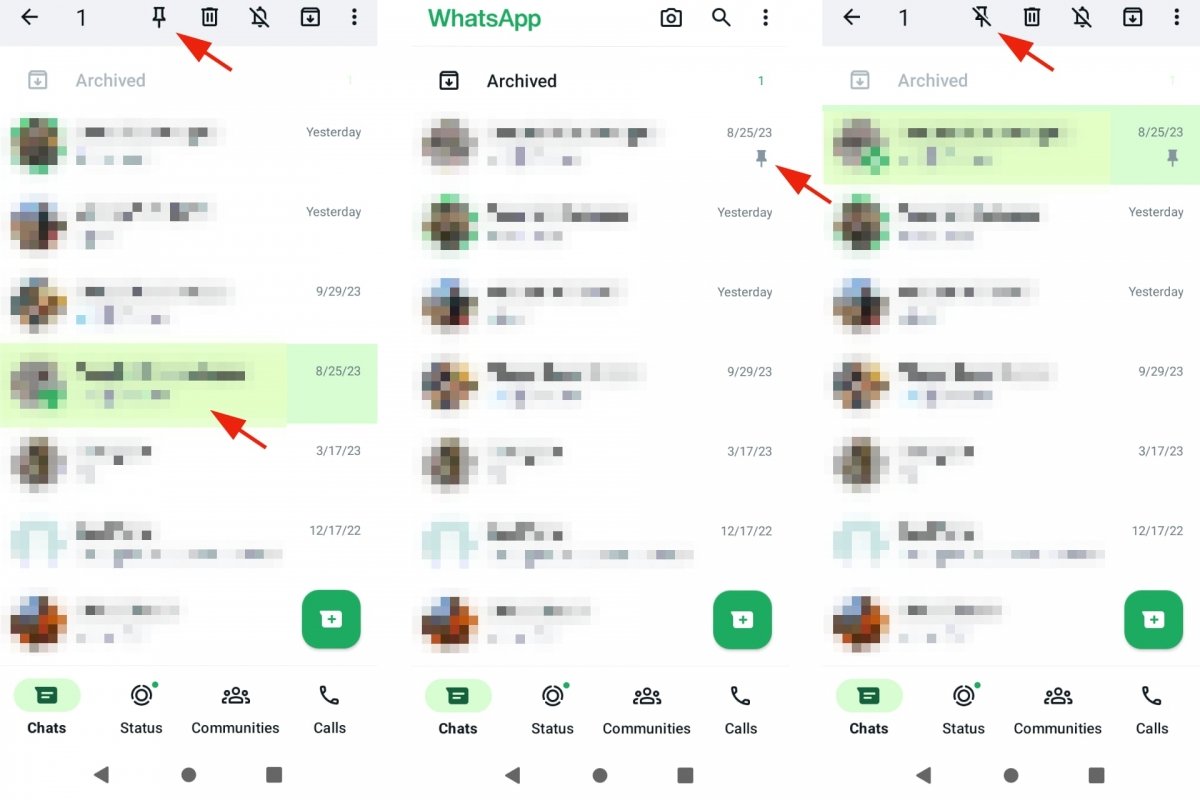 WhathAppのチャットを固定する
WhathAppのチャットを固定する
WhathAppでチャットを固定するには:
- WhathAppを開く。
- チャットタブへ移動する。
- チャットもしくはグループをタップして選択します。
- ピンアイコンをタップしてそのチャットを固定します。
- 今後、そのチャットはいつでもリストの一番上に表示されます。
- 解除するには、再びそのチャットを選択して、ピン解除アイコンをタップします。
- 好きなだけWhathAppのチャットを固定できます。



